
iPhone genvägar hjälper dig att automatisera uppgifter, oavsett hur enkelt eller komplicerat de är. Men visste du att du faktiskt kan köra några av dina genvägar direkt på din Apple Watch och direkt från ditt klockans ansikte?
Om du kör klockor 7 och högre på Apple Watch (och iOS 14 Och högre på iPhone), kan du använda genvägs-appen på din smartwatch för att trigger genvägar. Genvägar-appen på iPhone igen känner igen genvägar som kan köras på äpplevakningen och lägger dem till en separat "Apple Watch" -mapp.
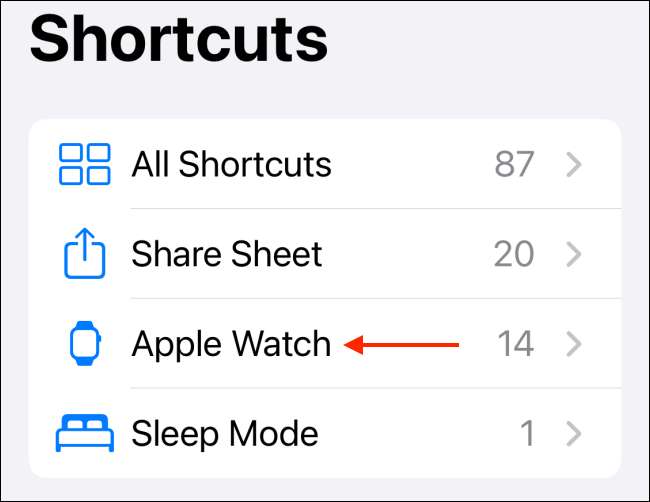
Notera: Du kan manuellt lägga till och ta bort Apple Watch-genvägar från den automatiskt genererade mappen. Ta en titt på vår Komplett guide till att använda genvägar app på äpplevakningen för att lära dig mer.
RELATERAD: Hur man använder genvägar på Apple Watch
I den här guiden fokuserar vi på att lägga till befintliga Apple Watch-genvägar direkt till ett klockans ansikte. När du har lagt till kan du helt enkelt trycka på genväg och bekräfta för att utlösa den.
Först navigera till klockans ansikte som du vill lägga till genvägen som en komplikation. Tryck sedan och håll ner klockans ansikte. Från menyn väljer du knappen "Redigera".
Nu, svep åt vänster för att gå till avsnittet "Komplikationer". Här, tryck på komplikationen som du vill ändra.
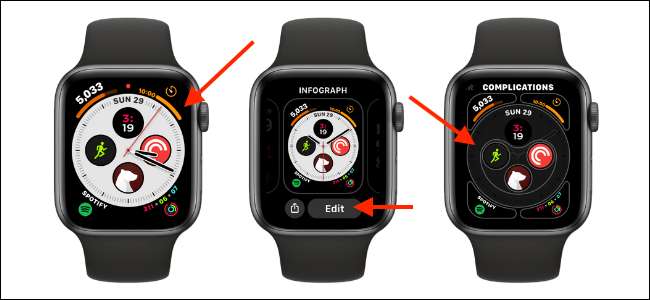
Använd den digitala kronan för att bläddra igenom listan över alla tillgängliga appar och komplikationer. Här väljer du en genväg från avsnittet "Genvägar". Om du inte hittar din genväg här trycker du på knappen "Mer" för att se en lista över alla tillgängliga genvägar.
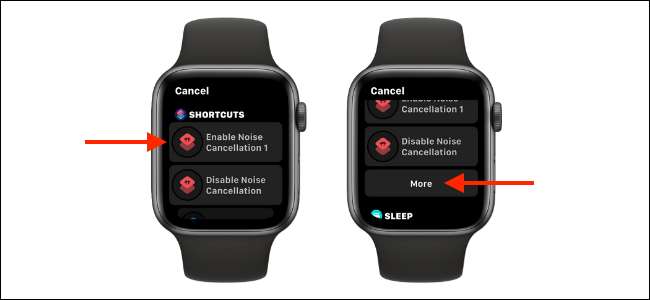
När genvägen läggs till ser du det i förhandsvisningen. Tryck på den digitala kronan en gång för att spara layouten. Tryck en gång till den digitala kronan för att gå tillbaka till klockans ansikte.

Du får se att genvägen har lagts till i klockans ansikte.
Tryck bara på genvägen för att utlösa den. Från nästa skärm väljer du "Kör" -knappen och skriver in någon information om det behövs. När genvägen körs ser du en visuell bekräftelse från genvägs-appen.
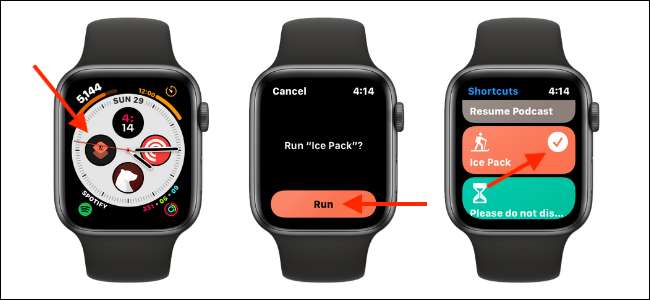
Nytt att anpassa Apple Watch? Så här får du ut det mesta av Titta på ansiktskomplikationer på äpplevakningen .
RELATERAD: Hur man får ut det mesta av komplikationer på din Apple Watch







